На первый взгляд приложение Apple Watch Workout кажется довольно простым. Вы просто нажимаете кнопку «Пуск» и вспотеете. Но это еще не все, что кажется на первый взгляд. Намного больше.
Вы можете настроить его макет сотнями различных способов, изменив размер текста, положение, показатели и даже добавив диаграмму своего прогресса. Даже если вы используете приложение каждый день, скорее всего, вы все еще не раскрыли всех его секретов.
Так что ознакомьтесь с нашими 10 лучшими советами по приложению для тренировок и настройтесь на более эффективную тренировку.
1. Следите за своим прогрессом с помощью кольца целей тренировки
Самый быстрый способ начать тренировку - просто нажать кнопку «Открыть цель». Но если вы сделаете это, вы упустите одну из лучших функций приложения Workout.
Попробуйте нажать кнопку с многоточием (…) и выбрать цель. Таким образом, вы увидите кольцо прогресса во время тренировки. Они похожи на кольца активности, но имеют разные цвета: голубой - расстояние; красный для активных калорий и желтый для продолжительности. Это отличный способ сразу увидеть, как у вас дела.
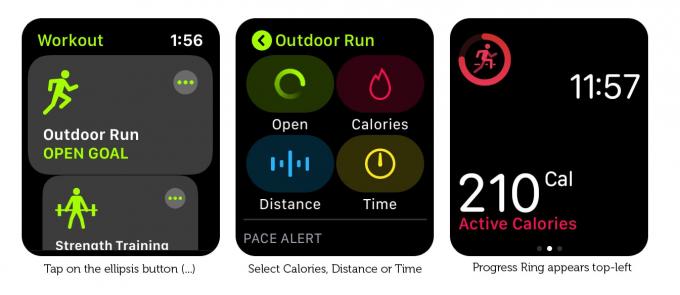
2. Оптимизируйте свой дисплей
Если вы хотите убрать беспорядок на дисплее, у вас есть два варианта:
- Переключитесь на просмотр единого показателя: Вы можете сделать это с помощью приложения Watch на своем iPhone. Перейти к Тренировка> Просмотр тренировки и выберите Единая метрика.
- Уменьшите количество показателей в представлении с несколькими показателями: В приложении Watch на iPhone перейдите в Тренировка> Просмотр тренировки> Несколько показателей> [Тип тренировки: например, Бег на открытом воздухе]> Изменить и удалите пару метрик.
3. Просмотр нескольких показателей в режиме просмотра единого показателя
Для большинства пользователей просмотр с несколькими показателями, вероятно, является лучшим выбором. Но если у вас возникли проблемы с чтением мелкого текста, возможно, вам будет легче увидеть представление «Единый показатель». Несмотря на название, режим просмотра единого показателя не ограничивает вас одним показателем. Вы можете использовать цифровую коронку для просмотра всех доступных показателей во время тренировки. Они даже имеют цветовую кодировку, поэтому вы можете с первого взгляда, что это за.
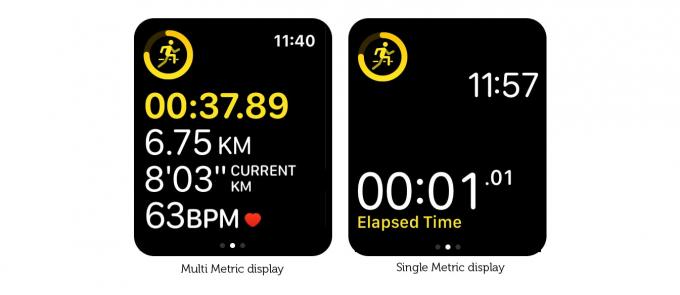
Фото: Грэм Бауэр / Cult of Mac
4. Выделите самый важный показатель
Когда вы отображаете максимум пять показателей на дисплее с несколькими показателями, это может выглядеть немного подавляющим из-за такого количества шрифтов, заполненных таким маленьким пространством. К счастью, вы можете выделять по одной строке за раз, прокручивая цифровую корону. Каждая метрика выделена особым цветом.
5. Увеличьте показатели
Отображение нескольких показателей автоматически масштабирует тип, чтобы сделать показатели как можно больше, используя все доступное пространство на экране. Поэтому, если вы хотите увеличить шрифт, просто выберите для отображения меньше показателей.
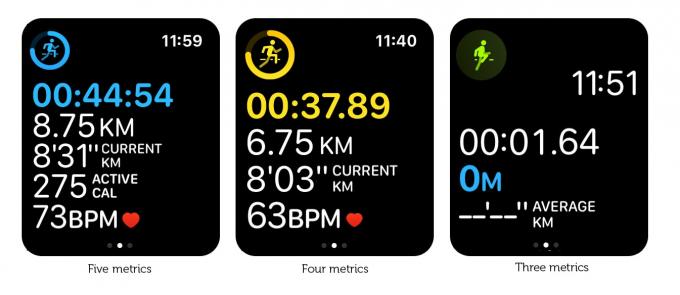
Фото: Грэм Бауэр / Cult of Mac
6. Сделайте время больше
Apple Watch всегда отображают время в правом верхнем углу строки состояния, когда вы используете приложение. Проблема в том, что когда вы качаетесь во время тренировки, это может быть немного трудно увидеть.
К счастью, вы можете увеличить его. (Приложение Workout - единственное приложение, которое позволяет вам это делать). В представлении «Один показатель» или в представлении «Несколько показателей», когда вы выбираете три или меньше показателей, время перемещается за пределы строки состояния и отображается крупным жирным шрифтом.
7. Переключение между милями и километрами
Если вы серьезно занимаетесь легкой атлетикой, возможно, вам придется постоянно переключаться между милями (для бега по дороге) и километрами (для тренировок на треке).
Вы должны помнить об этом, когда начинаете тренировку. Нажмите кнопка с многоточием (…). Выберите тип тренировки, затем нажмите с силой на дисплей. Появятся две кнопки, которые позволят вам переключиться.
8. Выбирайте разные показатели для разных тренировок
Одной из замечательных функций режима просмотра нескольких показателей является то, что он позволяет вам выбирать разные показатели для разных типов тренировок.
Например, когда вы бежите, важны расстояние и темп. Но когда вы танцуете, более интересны частота пульса и активные калории. Поэтому обязательно проверьте приложение Watch на своем iPhone, чтобы убедиться, что вы выбрали лучшие показатели для всех тренировок, которые вы регулярно выполняете.
9. Не используйте единый метрический дисплей для плавания
Дисплей с одной метрикой позволяет прокручивать по одной метрике за раз с помощью Digital Crown. Проблема в том, что во время тренировки по плаванию Water Lock включается автоматически, поэтому использовать Digital Crown нельзя. Это означает, что вы застряли на одной метрике и не можете изменить ее.
Итак, если вы регулярно плаваете, я рекомендую вам придерживаться режима просмотра нескольких показателей. (Также ознакомьтесь с моими 10 лучшими советами по плавание с Apple Watch.)
10. Используйте сторонние приложения для фитнеса, чтобы получить еще больше возможностей
Приложение Workout, безусловно, является наиболее настраиваемым встроенным приложением на Apple Watch, но у него все еще есть свои ограничения. Вот тут-то и пригодятся сторонние фитнес-приложения. Например, если вы хотите тренироваться в зоне частоты пульса, Runkeeper предоставляет удобную диаграмму с цветовой кодировкой. Или, если вам нужны маршруты маршрута, проверьте Беги, который аккуратно интегрирует их в дисплей тренировки.
Идеальный компаньон для тренировок
Приложение Workout не просто регистрирует вашу физическую активность. Если вы потратите время на его правильную настройку, он станет незаменимым помощником во время тренировок, предоставив вам именно ту информацию, которая вам нужна, и тогда, когда она вам понадобится.
Поэтому убедитесь, что вы потратили немного времени на настройку оптимальной конфигурации. Это сделает вашу тренировку намного более эффективной.


